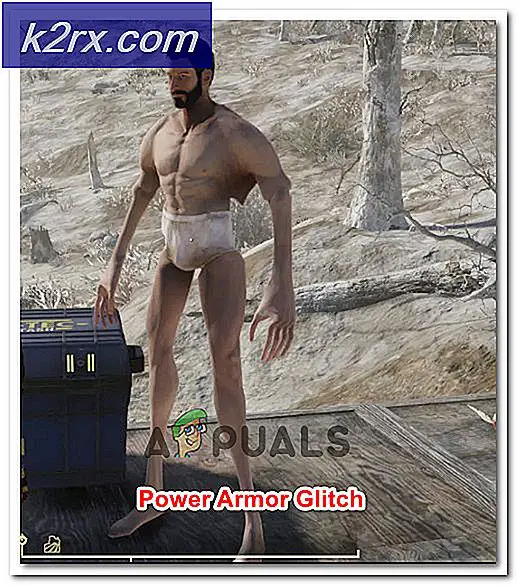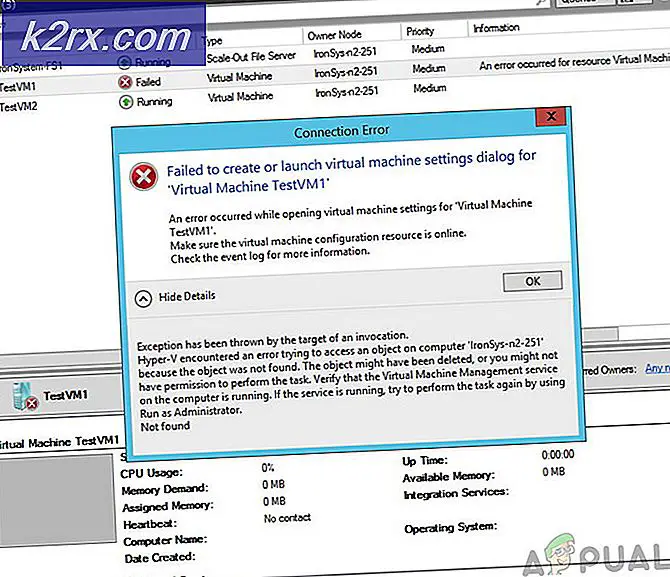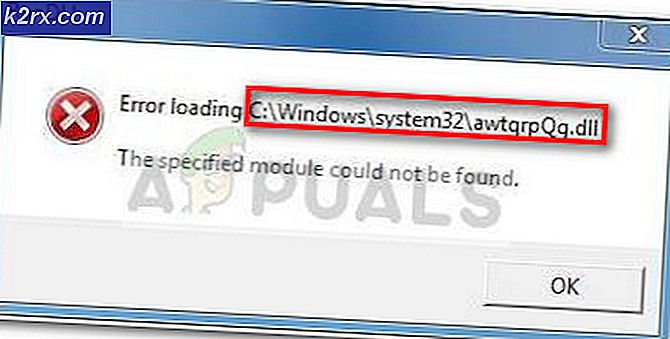วิธีลบรายการที่เพิ่มล่าสุดออกจากเมนูเริ่ม
ใน Windows 10 แอปพลิเคชันที่ติดตั้งใหม่จะแสดงเป็นส่วนที่เพิ่มล่าสุดในเมนูเริ่ม มันปรากฏขึ้นที่ด้านบนซ้ายของเมนูเริ่ม คุณลักษณะนี้แสดงสามแอปพลิเคชันที่ติดตั้งล่าสุด แต่ผู้ใช้สามารถดูเพิ่มเติมได้โดยคลิกที่ปุ่มขยายที่ด้านล่าง นี่เป็นคุณสมบัติที่ยอดเยี่ยมที่ช่วยให้คุณเปิดโปรแกรมที่เพิ่งติดตั้งได้อย่างรวดเร็ว อย่างไรก็ตาม หากคุณไม่ต้องการให้ผู้ใช้รายอื่นเห็นแอปพลิเคชันที่เพิ่งติดตั้งล่าสุด คุณสามารถลบส่วนนี้ออกได้ ในบทความนี้ เราจะแสดงวิธีการที่คุณสามารถลบแอปพลิเคชันเฉพาะหรือลบรายการออกจาก Start Menu ได้อย่างสมบูรณ์
การลบรายการที่เพิ่มล่าสุดจากเมนูเริ่ม
มีหลายวิธีที่คุณสามารถใช้เพื่อลบรายการที่เพิ่มล่าสุดออกจากเมนูเริ่ม บางโปรแกรมจะอนุญาตให้คุณลบเฉพาะแอพพลิเคชั่นบางตัวออกจากรายการและโปรแกรมอื่น ๆ จะลบรายการออกจากเมนูเริ่ม คุณสามารถใช้อันที่ดีกว่าสำหรับคุณได้ทั้งนี้ขึ้นอยู่กับสถานการณ์ คุณยังสามารถปิดใช้งานตัวเลือกเปิด/ปิดของรายการนี้ได้จากแอปการตั้งค่าโดยใช้ตัวแก้ไขนโยบายกลุ่ม อย่างไรก็ตาม ตัวแก้ไขนโยบายกลุ่มไม่พร้อมใช้งานใน Windows ทุกรุ่น ดังนั้นเราจึงรวมวิธีการแก้ไขรีจิสทรีด้วย
วิธีที่ 1: การใช้ตัวเลือกลบออกจากรายการ List
วิธีนี้ใช้สำหรับลบแอปพลิเคชันที่เพิ่มล่าสุดออกจากเมนูเริ่ม คุณลักษณะนี้สามารถพบได้โดยคลิกขวาที่แอปพลิเคชันใด ๆ ในรายการที่เพิ่มล่าสุด อย่างไรก็ตาม การดำเนินการนี้จะไม่หยุดแอปพลิเคชันจากการแสดงรายการในส่วนนี้ในอนาคต
- เปิดเมนู Start โดยคลิกที่ไอคอน Start หรือเพียงแค่กดปุ่ม Windows
- ตอนนี้ให้คลิกขวาที่แอปพลิเคชั่นที่เพิ่มล่าสุด เลือกตัวเลือกเพิ่มเติม จากนั้นคลิกที่ ลบออกจากรายการ ตัวเลือก
- การดำเนินการนี้จะลบแอปพลิเคชันเฉพาะนั้นออกจากรายการ คุณสามารถลบได้หลายรายการโดยทำตามขั้นตอนเดียวกัน
วิธีที่ 2: การใช้แอพการตั้งค่า Windows
มีการตั้งค่าสำหรับเปิดและปิดรายการที่เพิ่มล่าสุดจากเมนูเริ่มต้นของคุณ การตั้งค่าสามารถพบได้ง่ายในแอปการตั้งค่า Windows ของคุณ คุณสามารถเปลี่ยนตัวเลือกสลับเป็นปิดสำหรับการตั้งค่านี้เพื่อปิดใช้งานรายการจากเมนูเริ่ม คุณยังสามารถเปิดใช้งานได้อีกครั้งโดยเพียงแค่เปลี่ยนตัวเลือกสลับกลับเป็นเปิด
- กดคีย์ผสม Windows + I บนแป้นพิมพ์เพื่อเปิดแอปการตั้งค่า Windows คลิกที่หมวด Personalization ใน การตั้งค่า หน้าต่าง.
- ในบานหน้าต่างด้านซ้าย ให้คลิกที่ Start แล้วปิดสวิตช์สำหรับ "แสดงแอพที่เพิ่มล่าสุด“.
- การดำเนินการนี้จะปิดใช้งานรายการแอปพลิเคชันที่เพิ่มล่าสุดจากเมนูเริ่ม
วิธีที่ 3: การใช้ Local Group Policy Editor
อีกวิธีหนึ่งในการปิดใช้งานรายการที่เพิ่มล่าสุดคือการใช้การตั้งค่านโยบายในตัวแก้ไขนโยบายกลุ่มภายใน การดำเนินการนี้จะปิดใช้งานรายการโดยสมบูรณ์ และผู้ใช้จะไม่สามารถเปิดใช้งานได้จากแอปการตั้งค่า การเปลี่ยนแปลงอาจไม่มีผลในไม่ช้า แต่การรีสตาร์ทจะใช้การเปลี่ยนแปลงกับระบบของคุณ ทำตามขั้นตอนด้านล่างเพื่อทดลองใช้:
- กด Windows + R คีย์ร่วมกันเพื่อเปิด วิ่ง โต้ตอบ ตอนนี้พิมพ์ “gpedit.msc” ในนั้นแล้วกด ป้อน กุญแจเปิด ตัวแก้ไขนโยบายกลุ่มในพื้นที่. หากได้รับแจ้งจาก UAC (การควบคุมบัญชีผู้ใช้) จากนั้นคลิกที่ ใช่ ปุ่ม.
- ในหน้าต่าง Local Group Policy Editor ให้ไปที่เส้นทางต่อไปนี้:
การกำหนดค่าคอมพิวเตอร์\ เทมเพลตการดูแลระบบ\ เมนูเริ่มและแถบงาน\
- ดับเบิลคลิกที่การตั้งค่าชื่อ “ลบ “เพิ่มล่าสุด” รายการจากเมนูเริ่ม” และจะเปิดขึ้นในหน้าต่างอื่น ตอนนี้เปลี่ยนตัวเลือกสลับจาก ไม่ได้กำหนดค่า ถึง เปิดใช้งาน.
- สุดท้ายคลิกที่ on สมัคร/ตกลง ปุ่มเพื่อบันทึกการเปลี่ยนแปลง การดำเนินการนี้จะลบรายการที่เพิ่มล่าสุดออกจากเมนูเริ่ม
บันทึก: บางครั้งการเปลี่ยนแปลงจะไม่มีผลในทันทีและคุณจำเป็นต้องทำ เริ่มต้นใหม่ คอมพิวเตอร์ของคุณเพื่อดูการเปลี่ยนแปลง - ถึง เปิดใช้งาน กลับมาคุณต้องเปลี่ยนตัวเลือกการสลับกลับเป็น ไม่ได้กำหนดค่า หรือ พิการ ในขั้นตอนที่ 3
วิธีที่ 4: การใช้ Registry Editor
วิธีอื่นสำหรับ Local Group Policy Editor คือวิธี Registry Editor ทำงานเหมือนกับการตั้งค่านโยบายในตัวแก้ไขนโยบายกลุ่ม หากคุณใช้วิธี Local Group Policy Editor ระบบจะอัปเดตคีย์และค่าสำหรับการตั้งค่านี้ใน Registry Editor โดยอัตโนมัติ อย่างไรก็ตามหากคุณใช้วิธีนี้โดยตรงคุณจะต้องสร้างค่าที่ขาดหายไปเพื่อให้การตั้งค่าทำงานได้ คุณยังสามารถสร้างข้อมูลสำรองของรีจิสทรีก่อนที่จะทำตามคำแนะนำด้านล่างเพื่อให้ใช้งานได้:
- กด Windows + R คีย์ร่วมกันเพื่อเปิด วิ่ง โต้ตอบบนระบบของคุณ ตอนนี้พิมพ์ “regedit” และกด ป้อน กุญแจเปิด ตัวแก้ไขรีจิสทรี. นอกจากนี้ให้คลิกที่ ใช่ ปุ่มหากได้รับแจ้งจาก UAC (การควบคุมบัญชีผู้ใช้).
- ในหน้าต่าง Registry Editor ให้ไปที่เส้นทางคีย์นี้:
HKEY_LOCAL_MACHINE\Software\Policies\Microsoft\Windows\Explorer
- ใน สำรวจ คลิกขวาบนบานหน้าต่างด้านขวาแล้วเลือก ใหม่ > ค่า DWORD (32 บิต). บันทึกค่านี้โดยตั้งชื่อเป็น “HideRecentlyAddedApps“.
- ดับเบิลคลิกที่ค่าที่สร้างขึ้นใหม่และเปลี่ยนข้อมูลค่าเป็น 1.
- หลังจากการเปลี่ยนแปลงทั้งหมด อย่าลืม make เริ่มต้นใหม่ คอมพิวเตอร์ของคุณเพื่อใช้การเปลี่ยนแปลง
- ถึง เปิดใช้งาน รายการที่เพิ่งเพิ่มกลับไปที่ Start Menu คุณต้องเปลี่ยนข้อมูลค่าของค่าเป็น 0 หรือง่ายๆ ลบ ค่าจาก Registry Editor